- Lalu, sorot pada bagian Show dan hapus centang pada bagian Gridlines.
- Terakhir, garis pada lembar kerja sudah hilang dan bisa kita print.
2. Menggunakan Excel Options
Cara menghilangkan garis pada Excel selanjutnya adalah menggunakan Excel Options. Inilah langkah-langkah menghilangkan garis Excel agar hasil print terlihat rapi.
- Bukalah dokumen Microsoft Excel yang ingin dihilangkan garisnya.
- Setelah itu, klik menu bar pada bagian File.
- Lalu, pilih Advanced dan carilah pilihan Display option for this worksheet.
Baca Juga: 6 Cara Print Excel agar Tidak Terpotong
- Kemudian, cari di bagian itu pilihan Show gridlines dan hapus centangnya.
- Terakhir, klik Ok. Jika ingin dikembalikan seperti semula tinggal centang lagi bagian Show gridlines.
Maka, dokumen sudah bisa kita print tanpa garis lagi.
3. Menggunakan Warna Background
| Source | : | corporatefinanceinstitute.com |
| Penulis | : | Thea Arnaiz |
| Editor | : | Iveta Rahmalia |
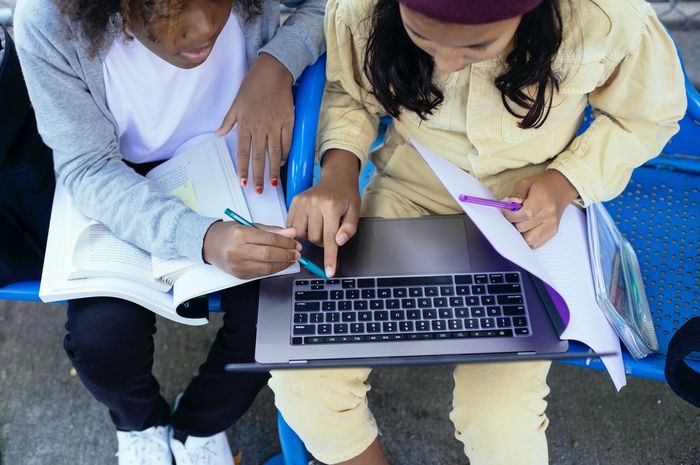
KOMENTAR